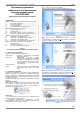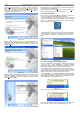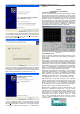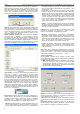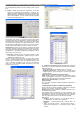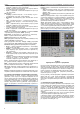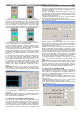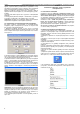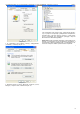Installation Guide
РУКОВОДСТВО ПО УСТАНОВКЕ И РАБОТЕ С ПРОГРАММОЙ: UTD2000_3000 VI UNI-T
3
Рисунок 1-12
3. В открывшемся окне выберите автоматическую установку («au-
tomatic software installation (Recommended)» (I)) и затем щелкните
мышью по кнопке [Next (N)] чтобы запустить автоматический по-
иск и установку драйвера (рис. 1-13).
Рисунок 1-13
4. Мастер установки нового оборудования начинает автоматиче-
ский поиск и установку драйвера интерфейса USB для програм-
мы управления осциллографом. Когда установка завершится, на
экране появится диалоговое окно, показанное на рис. 1-14.
Рисунок 1-14
5. В окне, показанном на рис. 1-14, щелкните мышью по кнопке
[Finish (F
)]. Драйвер установлен, и теперь возможно немедленное
подключение программы управления к осциллографу. Прежде,
чем приступать к работе, прочтите раздел 3.1. «Управление ин-
терфейсом USB» в Главе 3 «Работа с программой» данного ру-
ководства.
Глава 2
Ознакомление с программой
2.1. Панель управления
После того, как программа управления осциллографом активиро-
вана, на экране появится панель управления, похожая на панель
управления осциллографа. Это виртуальная панель управления
осциллографом. Когда передача данных включена, вы можете
наблюдать текущую осциллограмму прямо в окне виртуальной
панели управления на экране компьютера. Данный интерфейс
также повторяет органы управления осциллографа (прежде чем
использовать меню для доступа к информации, отключите пере-
дачу данных («data transmission»)). Обратитесь к нижеследую-
щим подробным инструкциям по работе с программой.
Рисунок 2-1
2.2. Основное меню
На рис. 2-1 показаны 4 раздела меню в верхнем левом углу экра-
на: file, function, waveform и help. Ниже приведены инструкции по
работе с ними.
1) File (файл)
Load (загрузка): Эта функция позволяет открыть сохраненную
осциллограмму в окне виртуальной панели управления осцилло-
графом. Загружена может быть осциллограмма, предварительно
сохраненная с помощью программы управления осциллографом
в виде файла на жестком диске или другом накопителе данных,
или же с непосредственно с осциллографа на съемный USB-
накопитель с использованием функции долговременного сохра-
нения (long save) из меню сохранения осциллографа.
Примечание: При сохранении осциллограммы с осциллографа на
портативный USB-накопитель в осциллографе следует выбрать
режим сохранения «long storage» (долговременное сохранение).
Чтобы установить этот режим, нужно воспользоваться кнопкой
STORAGE на передней панели осциллографа: STORAGE →
Type: WAVEFORM → Disc (USB) → Storage depth (Long storage).
Save (сохранение): Эта функция используется для сохранения
текущей осциллограммы с дисплея виртуальной панели управ-
ления на компьютер или другое запоминающее устройство. Вы-
берите пункт меню: «File» → «Save» и сохраните осциллограмму
на жесткий диск или на портативный внешний жесткий диск в
формате *.dat. Вы можете дать файлу любое название.
Record (запись): Активируйте функцию передачи данных «data
transmission» и выберите пункт меню «File» → «Record». На дис-
плее виртуальной панели управления появится сообщение, пока-
занное на рис. 2-2, и начнется .запись осциллограммы с вирту-
ального дисплея. В сообщении показывается ход записи. Для
приостановки записи просто щелкните мышью по кнопке
«Pause». Для продолжения записи щелкните мышью по кнопке
«continue», и запись возобновится с места, на котором она была
приостановлена.
Рисунок 2-2